วิธีตั้งเวลาปิดเครื่องแล็ปท็อปของคุณ
 มักเกิดขึ้นว่าคุณต้องออกไปอย่างเร่งด่วน แต่กำลังดาวน์โหลดไฟล์สำคัญลงในแล็ปท็อปของคุณ ตัวจับเวลาพิเศษจะช่วยให้คุณปิดอุปกรณ์หลังจากช่วงระยะเวลาหนึ่ง มีหลายวิธีในการติดตั้ง แต่สำหรับผู้เริ่มต้นไม่รู้จักเสมอไป
มักเกิดขึ้นว่าคุณต้องออกไปอย่างเร่งด่วน แต่กำลังดาวน์โหลดไฟล์สำคัญลงในแล็ปท็อปของคุณ ตัวจับเวลาพิเศษจะช่วยให้คุณปิดอุปกรณ์หลังจากช่วงระยะเวลาหนึ่ง มีหลายวิธีในการติดตั้ง แต่สำหรับผู้เริ่มต้นไม่รู้จักเสมอไป
เนื้อหาของบทความ
ทำไมคุณต้องตั้งเวลาปิดเครื่องบนแล็ปท็อปของคุณ?
การปิดเครื่องคอมพิวเตอร์หรือแล็ปท็อปอัตโนมัติเป็นฟังก์ชันที่สำคัญ ดังนั้นผู้ใช้ทุกคนจึงจำเป็นต้องรู้เรื่องนี้ คุณควรใช้ตัวจับเวลาในกรณีใดบ้าง:
- กำลังติดตั้งซอฟต์แวร์บนคอมพิวเตอร์ แต่ไม่มีวิธีใดที่จะรอจนกว่ากระบวนการจะเสร็จสิ้น
- มีความจำเป็นต้องควบคุมระยะเวลาที่เด็กใช้อุปกรณ์คอมพิวเตอร์ในกรณีที่ไม่มีผู้ปกครองและปิดคอมพิวเตอร์ในเวลาที่เหมาะสมหรือไม่
- จำเป็นต้องมีกระบวนการอัตโนมัติเพื่อเร่งความเร็วแล็ปท็อป
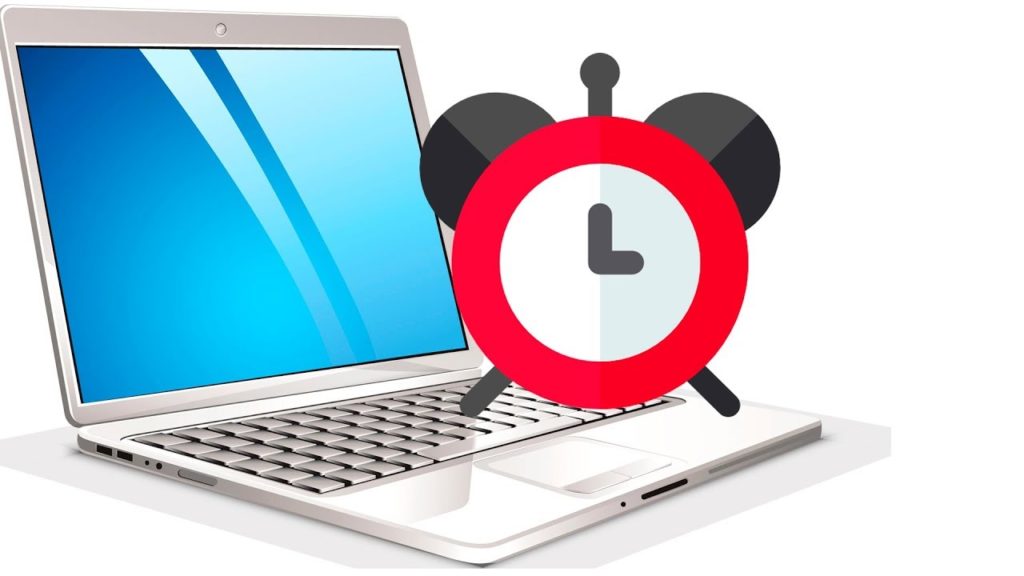
นอกจากนี้ตัวจับเวลายังช่วยในการวางแผนเวลาส่วนตัวของคุณอีกด้วย ไม่ใช่เรื่องลับที่หลายๆ คนใช้เวลาเกือบทั้งวันอยู่หลังหน้าจอมอนิเตอร์ เพื่อเลิกงานหรือเรียนหนังสือ การปิดแล็ปท็อปอัตโนมัติจะช่วยให้คุณหลุดพ้นจากเกมที่น่าตื่นเต้นในเวลาที่เหมาะสม
วิธีตั้งเวลาปิดเครื่องบนแล็ปท็อปใน Windows
ระบบปฏิบัติการไม่ได้จัดให้มีการปิดเครื่องอัตโนมัติตามค่าเริ่มต้น แต่คุณสามารถตั้งเวลาได้หลายวิธี
วิธีแรกในการตั้งเวลาเกี่ยวข้องกับการใช้บรรทัดคำสั่ง ก่อนอื่นคุณต้องเปิดใช้งานโดยกดปุ่ม "R" และ "Win" ค้างไว้พร้อมกัน หน้าต่างจะปรากฏขึ้นเมื่อคุณป้อนคำสั่ง “shutdown -s -t N” คุณต้องใส่ใจกับตัวอักษร N ซึ่งหมายถึงเวลาเป็นวินาทีก่อนที่จะปิดเครื่อง จากนั้นสิ่งที่คุณต้องทำคือคลิก "ตกลง" และทำงานบนพีซีของคุณต่อไป จะมีข้อความบนหน้าจอแจ้งให้ผู้ใช้ทราบเวลาที่เหลืออยู่ หลังจากหมดอายุโปรแกรมที่เปิดอยู่ทั้งหมดจะปิดลง (ข้อมูลจะถูกบันทึกไว้ก่อนหน้านี้) และแล็ปท็อปจะปิดเหมือนเช่นเคย
ความสนใจ! หากคุณต้องการบังคับปิดโปรแกรม คุณจะต้องเพิ่ม “-f” ในคำสั่งหลังจากหมดเวลา การยกเลิกตัวจับเวลาก็ทำได้ง่ายเช่นกัน เพียงเขียน "shutdown -a" บนบรรทัดคำสั่ง
Task Scheduler เป็นตัวเลือกที่เร็วกว่า ก่อนอื่นคุณต้องเปิดบรรทัดคำสั่งโดยใช้ปุ่ม "Win + R" จากนั้นเขียน "taskschd.msc" ลงไปและยืนยันการดำเนินการโดยคลิก "ตกลง" “ Task Scheduler” จะปรากฏขึ้นโดยคุณต้องเลือก“ สร้างงานอย่างง่าย” ทางด้านขวาตั้งชื่อตั้งค่าทริกเกอร์ตั้งเวลาและวันที่ในการรันงาน ในแผงด้านซ้ายคลิก "การกระทำ" และเลือก "เรียกใช้โปรแกรม" ในหน้าต่างแรกให้ป้อนคำสั่ง "stutdown" ในหน้าต่างที่สอง "-s" และสุดท้ายคลิก "ถัดไป" เมื่อถึงเวลาที่กำหนด แล็ปท็อปจะปิดโดยอัตโนมัติ
วิธีตั้งค่าแล็ปท็อปบนตัวจับเวลาโดยใช้โปรแกรมบุคคลที่สาม
มีวิธีที่เร็วกว่าในการตั้งเวลาบนแล็ปท็อป เช่น การใช้โปรแกรมพิเศษ บางส่วน:
- ปิดเครื่องอัตโนมัติอย่างชาญฉลาด ยูทิลิตี้ฟรีในภาษารัสเซียที่แม้แต่ผู้เริ่มต้นก็สามารถเชี่ยวชาญได้ คุณต้องเปิดใช้งานเลือกฟังก์ชั่นที่ต้องการ ("ปิดเครื่อง", "สลีป" ฯลฯ ) และตั้งเวลาตามค่าเริ่มต้น การแจ้งเตือนจะปรากฏขึ้นก่อนการปิดระบบ 5 นาที การสิ้นสุดเซสชันสามารถเลื่อนหรือยกเลิกได้หากจำเป็น
- เวลานอน. โปรแกรมเรียบง่ายพร้อมอินเทอร์เฟซภาษารัสเซียที่น่าสนใจ มันสามารถเริ่มทำงานโดยอัตโนมัติเมื่อเปิดเครื่อง บ่อยครั้งที่มีการติดตั้งซอฟต์แวร์เพิ่มเติมพร้อมกับซอฟต์แวร์ซึ่งส่งผลต่อการทำงานของแล็ปท็อป เป็นเรื่องที่ควรค่าแก่การบอกว่ายูทิลิตี้นี้จะปิดแอปพลิเคชันทั้งหมดและไม่บันทึกข้อมูลนั่นคือคุณต้องดูแลเรื่องนี้ล่วงหน้า
- ปิด. โปรแกรมที่คุณสามารถค้นหาฟังก์ชั่นมากมายนอกเหนือจากตัวจับเวลา ไม่จำเป็นต้องติดตั้ง - มันทำงานจากไฟล์เก็บถาวร มีการนับถอยหลังและปิดเครื่องอัตโนมัติหลังจากที่ระบบไม่ได้ใช้งานในช่วงระยะเวลาหนึ่งตลอดจนการล็อค การสลีป และอื่นๆ อีกมากมาย ข้อเสียอย่างเดียวคือคุณไม่สามารถปิดโปรแกรมได้ ไม่เช่นนั้นตัวจับเวลาจะไม่ทำงาน
- ปิดอัตโนมัติ. อินเทอร์เฟซที่ชัดเจนและการดำเนินการขั้นต่ำคือสิ่งที่ทำให้โปรแกรมแตกต่างจากโปรแกรมอื่นๆ หลายร้อยรายการ คุณเพียงแค่ต้องกำหนดค่าเวลาและวันที่ตลอดจนการทำงานของระบบเพื่อให้แล็ปท็อปปิดโดยอัตโนมัติ
ตัวจับเวลาบนคอมพิวเตอร์ถือเป็นฟังก์ชั่นที่สำคัญอย่างหนึ่ง มีหลายวิธีในการปิดแล็ปท็อปของคุณ - ใช้บรรทัดคำสั่ง ตัวกำหนดเวลางาน หรือโปรแกรมของบุคคลที่สาม ตัวเลือกสุดท้ายถือว่าง่ายที่สุด





